今日は、別の生徒さんからの質問を取り上げます。
連載中の「郵便番号を入力すると自動的に住所を表示する方法」は、
今回はお休みです。ごめんなさい。
生徒さんからの質問は、こういうものです。
「一度確定してしまった文字を、再度変換することはできますか?」
実は、できるんです。
しかも、この機能は、日本語入力システムが2002以降、標準で有している機能なのです。
だから、使用しているソフトに関係なく、いつでも使用することができる機能なのです。
操作方法もいたって簡単ですよ。
それでは、ご紹介しましょう。
まずは、ブラウザ(Internet Explorer)で説明します。
例えば、検索窓にある文字を入力します。
今回は、「達大」と入力したかったのに、つい「竜台」で確定してしまいました。
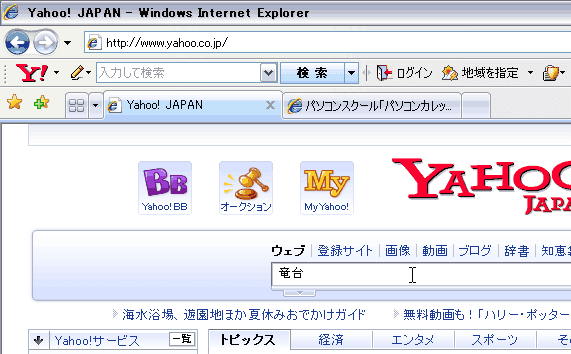
もちろん、削除して、再度手入力してもいいのですが、再変換するにはこうします。
再変換したい文字を選択してから、キーボードの「変換」キーを押します
「変換」キーは、スペースキーの右にあります。(下の図の赤いキーです)

すると、再び、変換候補が表示されますよ。
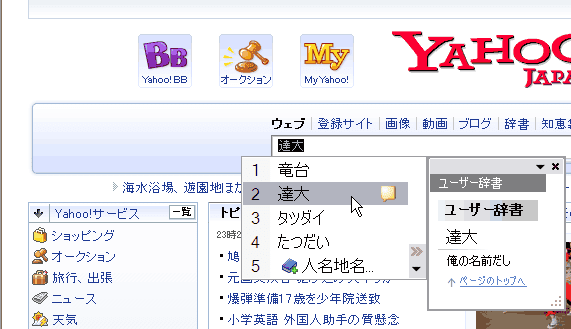
今度は、メモ帳を使って確認してみましょう。

再変換したい文字を選択してから、キーボードの「変換」キーを押します
すると、やはり、再変換できますね。

もちろん、エクセルだって!!

ほら

ポイントは、スペースキーで返還するのではなく、「変換」キーを使うことですよ。

それでは、また
ちなみに、達大は、僕の名前でした・・・
だい
連載中の「郵便番号を入力すると自動的に住所を表示する方法」は、
今回はお休みです。ごめんなさい。
生徒さんからの質問は、こういうものです。
「一度確定してしまった文字を、再度変換することはできますか?」
実は、できるんです。
しかも、この機能は、日本語入力システムが2002以降、標準で有している機能なのです。
だから、使用しているソフトに関係なく、いつでも使用することができる機能なのです。
操作方法もいたって簡単ですよ。
それでは、ご紹介しましょう。
まずは、ブラウザ(Internet Explorer)で説明します。
例えば、検索窓にある文字を入力します。
今回は、「達大」と入力したかったのに、つい「竜台」で確定してしまいました。
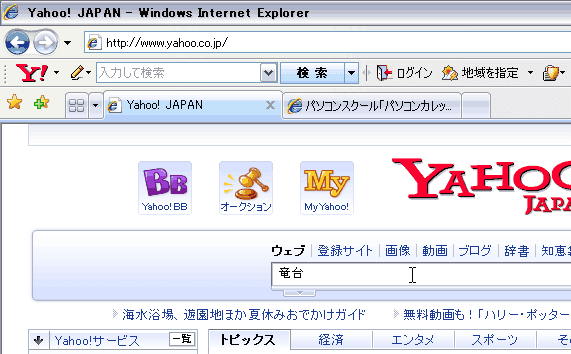
もちろん、削除して、再度手入力してもいいのですが、再変換するにはこうします。
再変換したい文字を選択してから、キーボードの「変換」キーを押します
「変換」キーは、スペースキーの右にあります。(下の図の赤いキーです)

すると、再び、変換候補が表示されますよ。
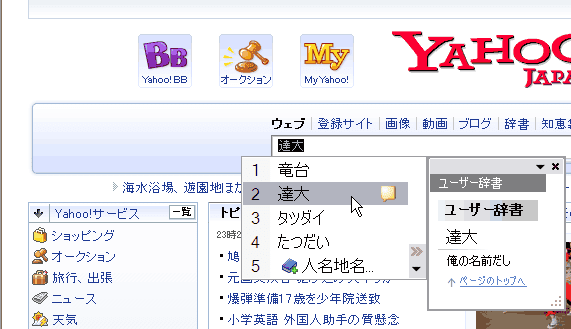
今度は、メモ帳を使って確認してみましょう。

再変換したい文字を選択してから、キーボードの「変換」キーを押します
すると、やはり、再変換できますね。

もちろん、エクセルだって!!

ほら


ポイントは、スペースキーで返還するのではなく、「変換」キーを使うことですよ。

それでは、また
ちなみに、達大は、僕の名前でした・・・
だい














































達者で大きくなって欲しいという願いを込めて親が付けてくれました。。。